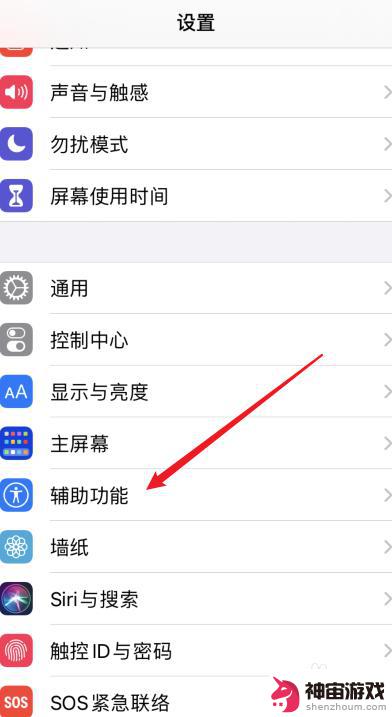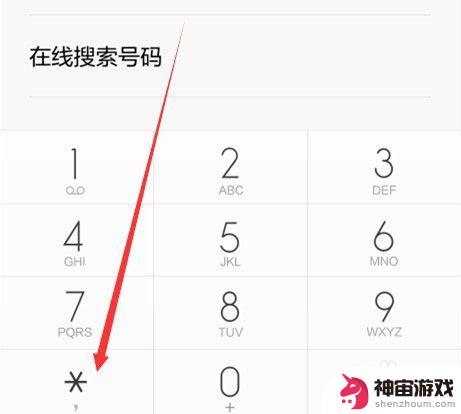苹果手机如何关闭自动亮度调节
苹果手机的自动亮度调节功能可以根据环境光线自动调整屏幕亮度,为用户提供更舒适的视觉体验,有些用户可能对这一功能感到不满,因为在某些情况下,自动亮度调节可能会导致屏幕过亮或过暗,影响使用效果。如何关闭iPhone的自动亮度调节功能呢?在本文中我们将向大家介绍几种简单的方法,帮助您关闭自动亮度调节功能,以便根据个人需求手动调节屏幕亮度。
怎样关闭iPhone的自动亮度调节功能
方法如下:
1.首先在手机桌面上找到设置图标,并点击。
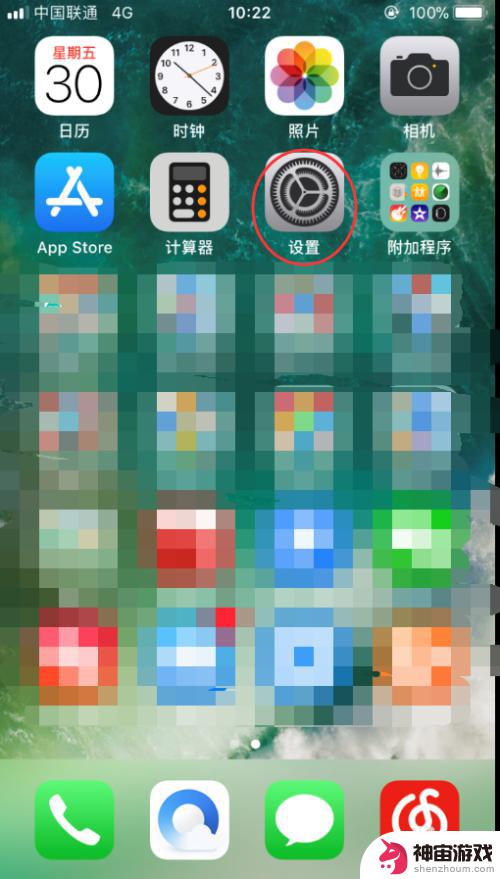
2.进入以后,上滑至“通用”、“显示与亮度”这两个选项。这里需要说明的是:iOS10版本及以下需要选择“显示与亮度”这一选项进行“自动亮度调节”功能的关闭。iOS11版本及以上需要选择“通用”这一选项进行“自动亮度调节”功能的关闭。
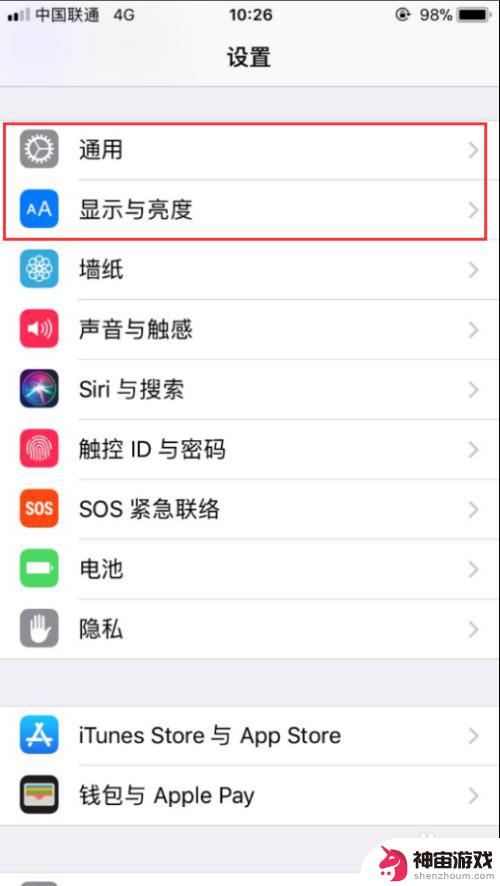
3.下面先来看iOS10及以下版本的操作。选择“显示与亮度”,单击。
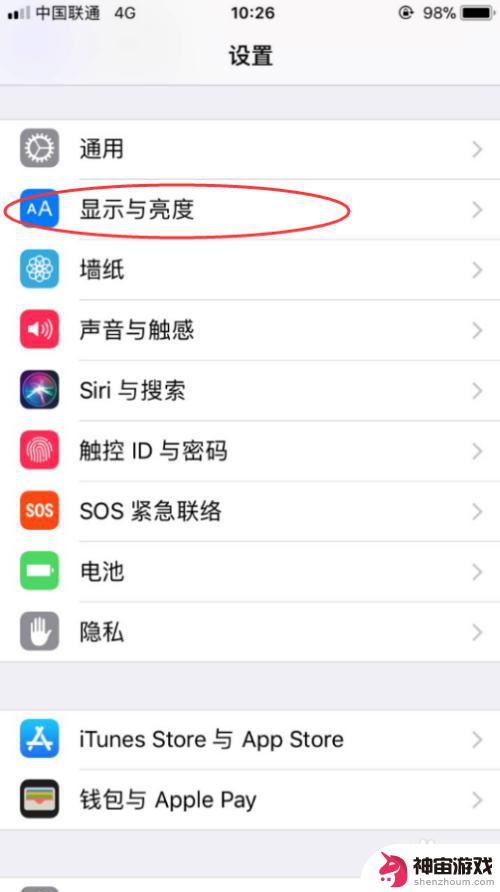
4.进入“显示与亮度”后,你能看到自动亮度调节选项。将其右侧的按钮进行关闭,点击即可。
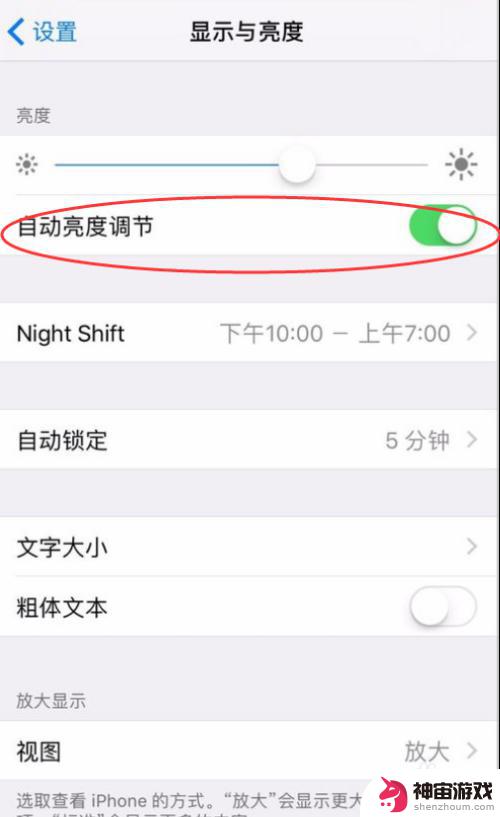
5.关闭以后,右侧的绿点就变灰了。说明已经关闭了,这时候再进行亮度的调节就不会出现自动调节的情况了。
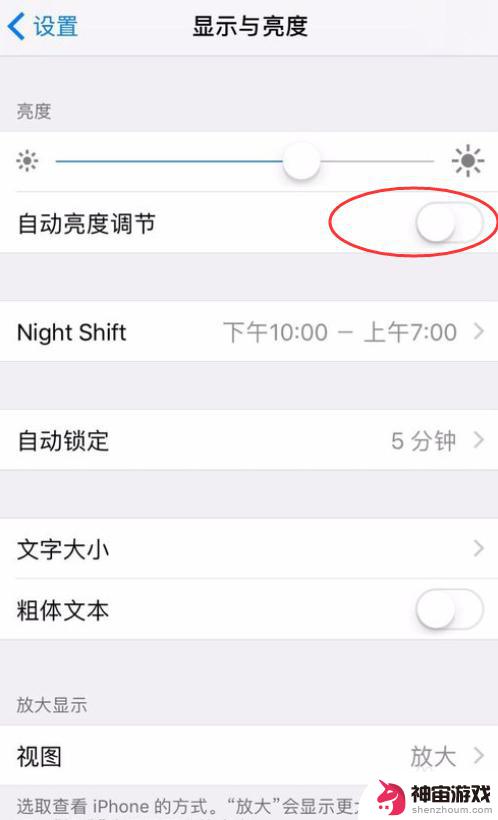
6.接下来看一下iOS11以上的高版本的操作方法。点击设置进入后,选择“通用”。
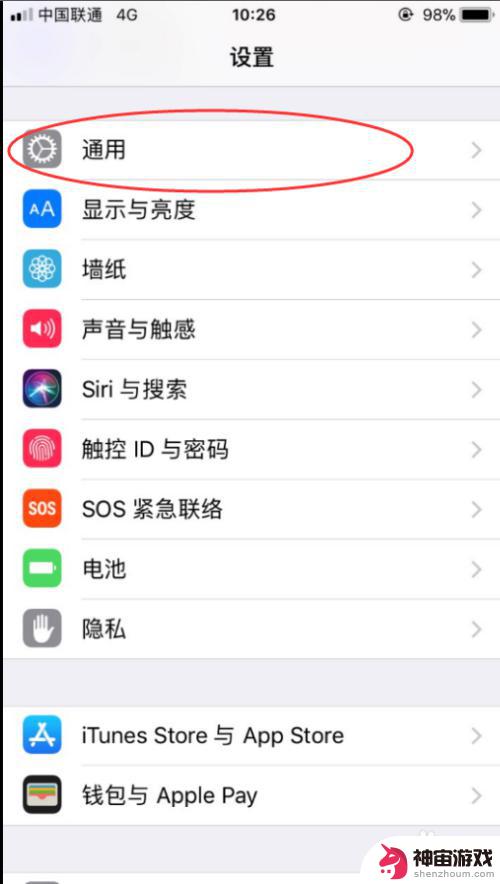
7.进入“通用”以后,选择“辅助功能”,点击。
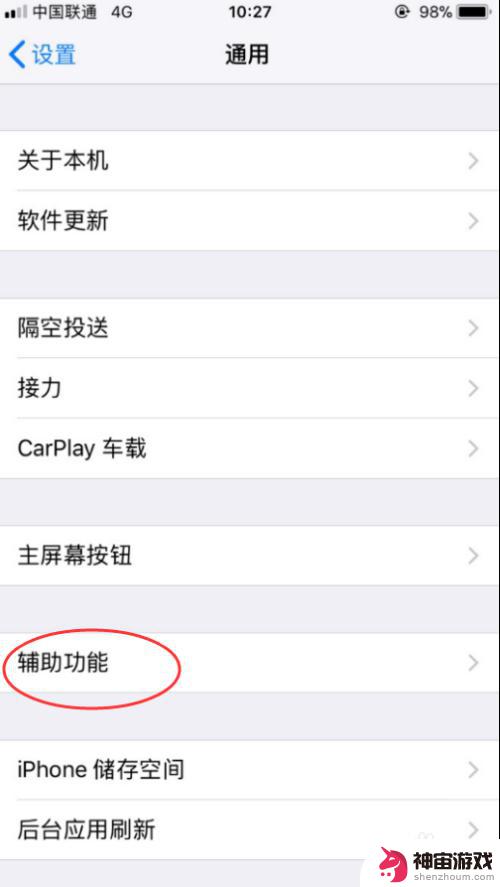
8.进来以后,发现有众多的“辅助功能”,选择“显示调节”选项,点击。
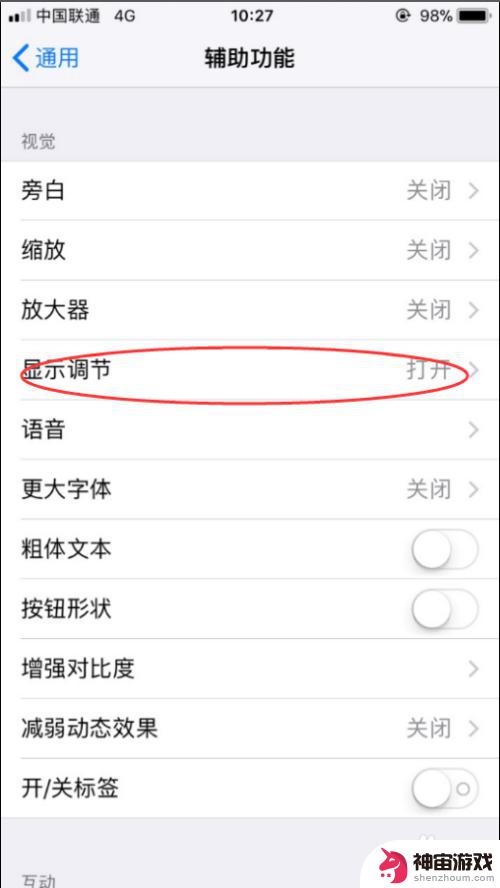
9.进入后,发现有一个“自动亮度调节”的选项,将其右侧的开关关掉。这样就实现了iOS11以上高版本“自动亮度调节”的开关了。
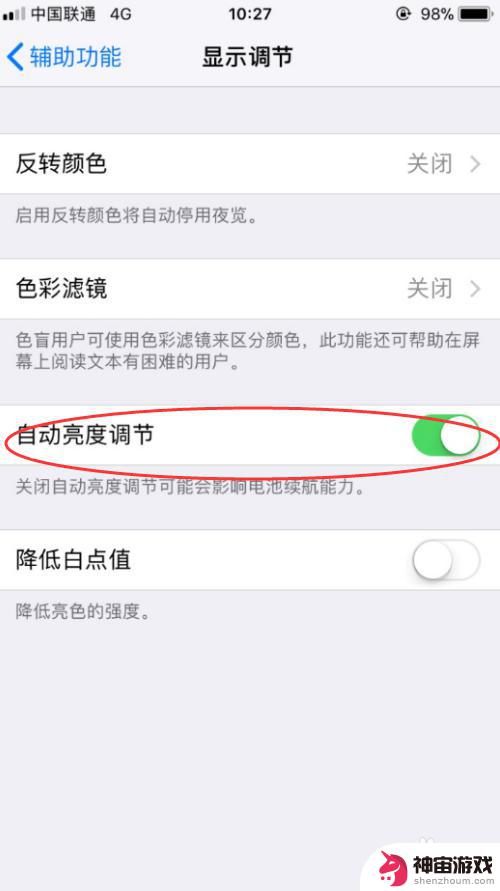
以上就是如何关闭苹果手机的自动亮度调节的全部内容,如果还有不清楚的用户,可以参考以上小编的步骤进行操作,希望对大家有所帮助。